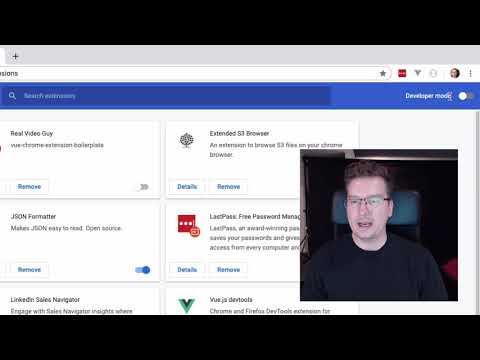Instalação Manual do Video Hunter Downloader para o Google Chrome (Habilitando Downloads do YouTube)
Por que habilitamos a instalação manual da extensão Video Hunter? A resposta é direta: para contornar todas as restrições impostas pelo Google. Siga estes passos simples para instalar manualmente a extensão no seu navegador Google Chrome. Ao fazer isso, você poderá baixar vídeos e músicas de redes sociais e sites populares sem limitações, incluindo YouTube, Instagram, TikTok, Vimeo, Twitter e muito mais.
Baixe o arquivo de instalação da extensão
(1) Este arquivo instalará a extensão.
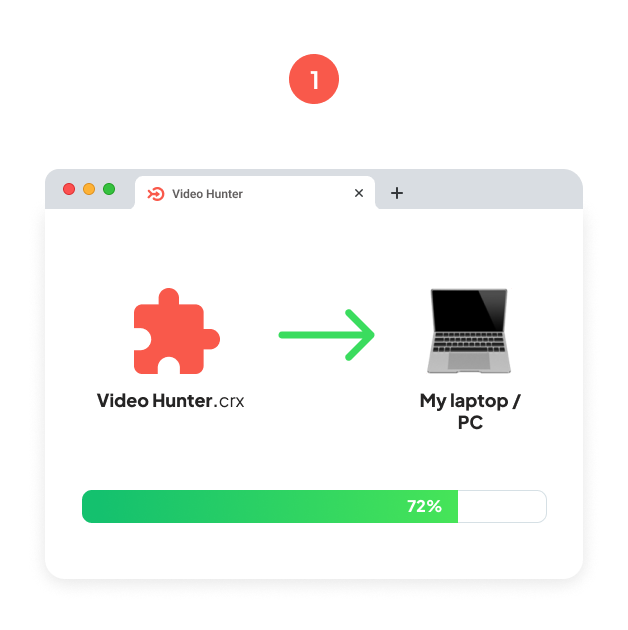
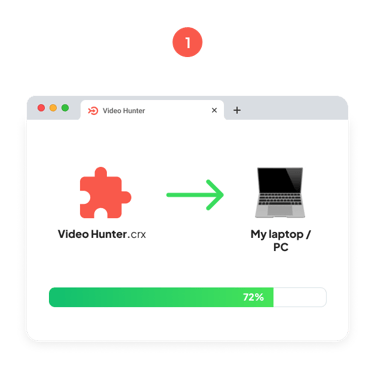
Abra a página de extensões
(2) Abra o navegador Chrome no seu computador. No canto superior direito da janela do navegador, clique no ícone "Quebra-cabeça" > Gerenciar Extensões.
(3) Na página de Extensões, por favor, ative o "Modo de Desenvolvedor" no canto superior direito da janela. Não feche esta página.
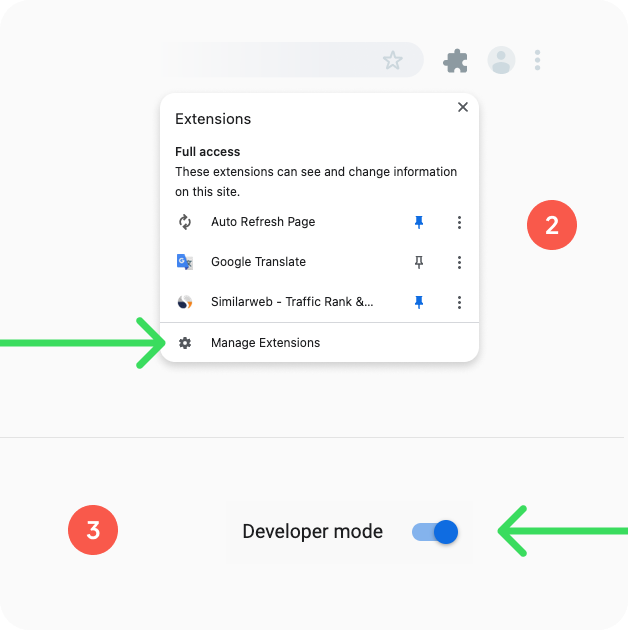
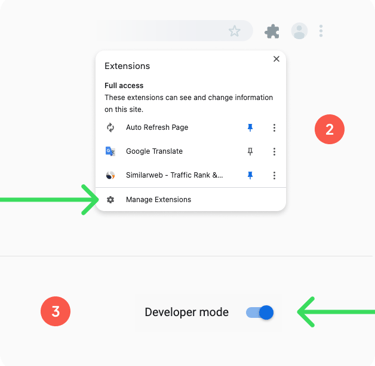
Instale a extensão
(4) Abra a pasta (no seu PC / Mac) onde o arquivo da extensão que você acabou de baixar está salvo.
(5) Arraste e solte o arquivo baixado (Video Hunter.zip) na página de Extensões do Google Chrome que você abriu no passo anterior.
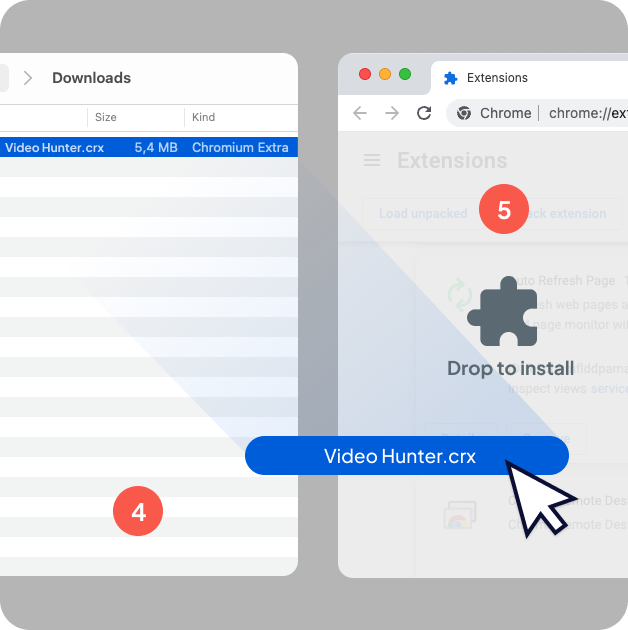
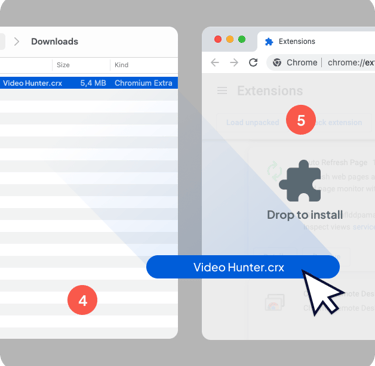
Confirme a instalação
(6) Clique no botão "Adicionar" na janela modal. Depois disso, a extensão será instalada. Aproveite o download de vídeos e músicas de 99,9% dos sites no navegador Google Chrome.
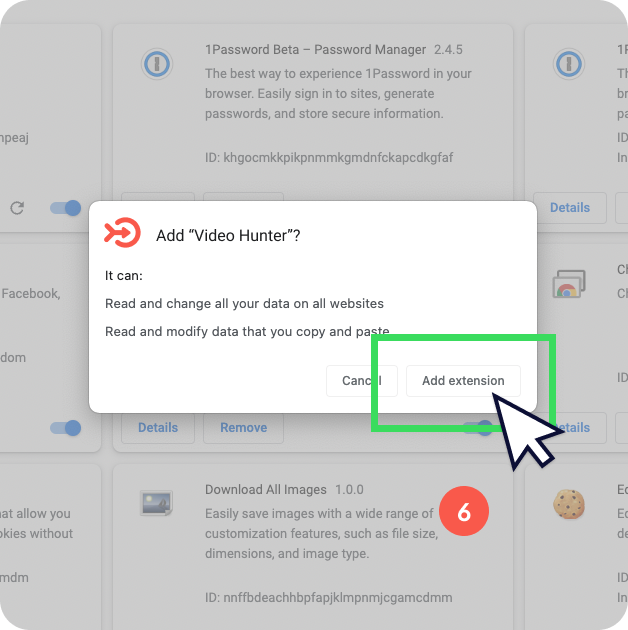
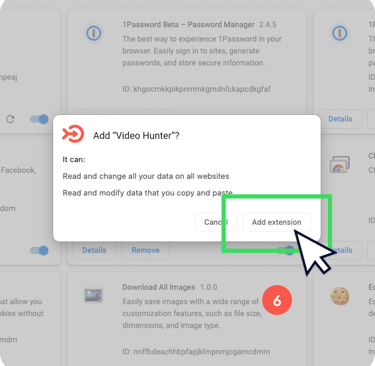
Fixe a extensão no painel
(7) Abra o navegador Chrome no seu computador. No canto superior direito da janela do navegador, clique no ícone "Quebra-cabeça" e em frente à extensão Video Hunter, clique no ícone de Pin.
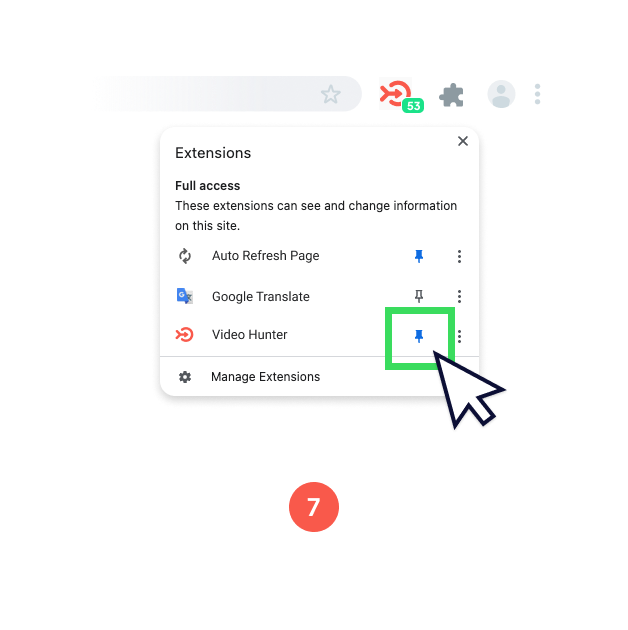
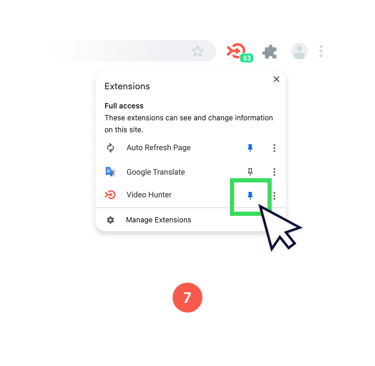
Baixe o arquivo de instalação da extensão
Este arquivo instalará a extensão.
Instruções em vídeo: Como instalar a extensão manualmente.